
Kérdezze meg egy geektől, hogyan lehet megoldani a Windows számítógéppel kapcsolatos problémáját, és valószínűleg megkérdezik: "Megpróbálta újraindítani?" Ez kirívó válasznak tűnik, de a számítógép újraindítása valóban számos problémát megoldhat.
Mi folyik itt? Miért javít ennyi problémát egy eszköz visszaállítása vagy egy program újraindítása? És miért nem próbálkoznak a geekek a problémák azonosításával és kijavításával, ahelyett, hogy használnák a „reset it” tompa kalapácsát?
Ez nem csak a Windows-ról szól
Ne feledje, hogy ez a megoldás nem csak a Windows számítógépekre korlátozódik, hanem minden típusú számítástechnikai eszközre vonatkozik. Megtalálja a „próbáld meg visszaállítani” tanácsot a vezeték nélküli útválasztókra, iPad-ekre, Android-telefonokra és egyebekre. Ugyanez a tanács még a szoftverekre is vonatkozik - a Firefox lassan működik, és sok memóriát fogyaszt? Próbáld meg bezárni és újranyitni!
Néhány probléma újraindítást igényel
ÖSSZEFÜGGŐ: Minden, amit tudnod kell a halál kék képernyőjéről
Annak szemléltetésére, hogy az újraindítás miért képes ennyi problémát megoldani, vessünk egy pillantást arra a végső szoftverproblémára, amellyel a Windows számítógép szembesülhet: A Windows leáll, kék képernyő a halál . A kék képernyőt alacsony szintű hiba okozta, valószínűleg egy hardver-illesztőprogram problémája vagy egy hardver meghibásodása. A Windows eléri azt az állapotot, hogy nem tudja, hogyan kell helyreállítani, ezért leáll, megjeleníti a halál kék képernyőjét, információkat gyűjt a problémáról és automatikusan újraindítja a számítógépet. Ez az újraindítás kijavítja a halál kék képernyőjét.
A Windows egyre jobban képes kezelni a hibákat - például ha a grafikus illesztőprogram összeomlik, a Windows XP lefagyott. A Windows Vista és a Windows újabb verzióiban a Windows asztali számítógép néhány pillanatra elveszíti divatos grafikai effektjeit, mielőtt visszaszerezné őket. A kulisszák mögött a Windows újraindítja a hibásan működő grafikus illesztőprogramot.
De miért nem a Windows egyszerűen oldja meg a problémát, ahelyett, hogy újraindítaná az illesztőprogramot vagy magát a számítógépet? Nos, mivel nem lehet - a kód hibába ütközött és teljesen leállt, így nincs mód a folytatásra. Az újraindítással a kód az első négyzetből indulhat ki, és remélhetőleg nem találkozik újra ugyanazzal a problémával.

Példák a javítási problémák újraindítására
Bár bizonyos problémák teljes újraindítást igényelnek, mivel az operációs rendszer vagy a hardver illesztőprogram leállt, nem minden probléma. Egyes problémák megoldhatók újraindítás nélkül, bár az újraindítás lehet a legegyszerűbb megoldás.
ÖSSZEFÜGGŐ: Kezdő geek: Amit minden Windows felhasználónak tudnia kell a Windows Feladatkezelő használatáról
- A Windows lassú : Tegyük fel, hogy a Windows nagyon lassan fut. Lehetséges, hogy egy rosszul viselkedő program 99% -os processzort használ, és kimeríti a számítógép erőforrásait. Egy geek tehette irány a feladatkezelő és nézz körül abban a reményben, hogy megtalálja a helytelen viselkedési folyamatot és véget vet. Ha egy átlagos felhasználó találkozik ezzel a problémával, egyszerűen újraindíthatja számítógépét, hogy kijavítsa, ahelyett, hogy átfúrná a futó folyamatokat.
- A Firefox vagy egy másik program túl sok memóriát használ : A múltban a Firefox volt a poszter gyermeke a memóriaszivárgásoknak egy átlagos számítógépen. Idővel a Firefox gyakran egyre több memóriát emésztett fel, egyre nagyobb és lassabb volt. A Firefox bezárása miatt lemond az összes memóriáról. Amikor újra elindul, tiszta állapotból indul, szivárgott memória nélkül. Ez nem csak a Firefoxra vonatkozik, hanem minden olyan szoftverre, amely memóriaszivárgással rendelkezik.
- Internet vagy Wi-Fi hálózati problémák : Ha problémája van a Wi-Fi-vel vagy az internetkapcsolattal, akkor az útválasztón vagy a modemen lévő szoftver problémába ütközhet. Az útválasztó alaphelyzetbe állítása - pusztán azáltal, hogy kihúzza a tápkábelt, majd visszacsatlakoztatja - általános megoldás a csatlakozási problémákra.
Az újraindítás minden esetben eltünteti a szoftver aktuális állapotát. Minden rosszul viselkedő állapotban elakadt kód is elsöpörésre kerül. Az újraindításkor a számítógép vagy az eszköz a semmiből hozza fel a rendszert, újraindítva az összes szoftvert az első négyzetből, így ugyanolyan jól fog működni, mint korábban.

„Soft Resets” vs. „Hard Resets”
A mobileszközök világában kétféle „visszaállítást” lehet végrehajtani. A „soft reset” egyszerűen egy készülék normál újraindítását jelenti - kikapcsolja, majd újra bekapcsolja. A „hard reset” visszaállítja szoftverállapotát a gyári alapállapotba.
Ha belegondolunk, mindkét típusú visszaállítás hasonló okból megoldja a problémákat. Tegyük fel például, hogy a Windows számítógépe nem hajlandó elindulni, vagy teljesen megfertőződik rosszindulatú programokkal. A számítógép egyszerű újraindítása nem oldja meg a problémát, mivel a probléma a számítógép merevlemezén található fájlokkal van - megrongálta azokat a fájlokat vagy rosszindulatú programokat, amelyek indításkor betöltődnek a merevlemezén. Azonban, a Windows újratelepítése (egy „ Frissítse vagy állítsa alaphelyzetbe a számítógépet ”Operáció a Windows 8 kifejezéssel) mindent eltöröl a számítógép merevlemezén, visszaállítva korábbi tiszta állapotát.
Ez egyszerűbb, mint átnézni a számítógép merevlemezén, megpróbálni azonosítani a problémák pontos okát, vagy megpróbálni megbizonyosodni arról, hogy a rosszindulatú programok minden nyomát megsemmisítette. Sokkal gyorsabb, ha egyszerűen újrakezd egy jól ismert, tiszta állapotból ahelyett, hogy megpróbálna felkutatni minden lehetséges problémát és megoldani.
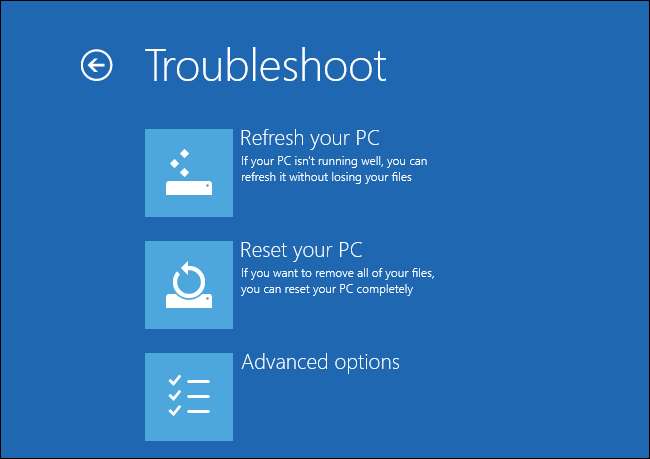
ÖSSZEFÜGGŐ: Beginner Geek: A Windows újratelepítése a számítógépre
Végső soron a válasz az, hogy „a számítógép alaphelyzetbe állításával a szoftver aktuális állapota, beleértve a kialakult problémákat is, eltűnik, és lehetővé teszi, hogy a kezdetektől fogva kezdje újra.” Könnyebb és gyorsabb tiszta állapotból indulni, mint azonosítani és megoldani a felmerülő problémákat - sőt, bizonyos esetekben lehetetlen megoldani a problémákat anélkül, hogy ebből a tiszta állapotból indulnánk ki.
Kép jóváírása: Arria Belli a Flickr-en , DeclanTM a Flickr-en







